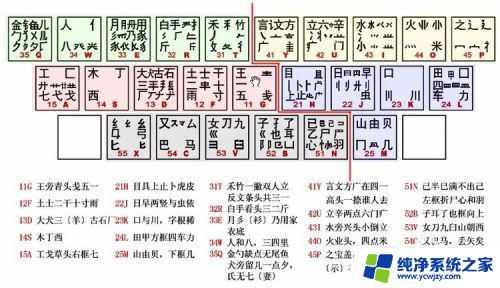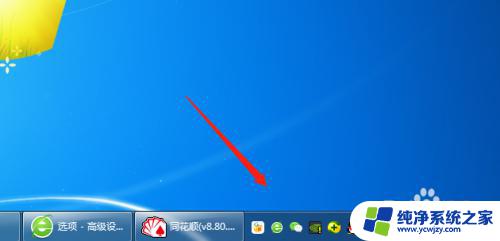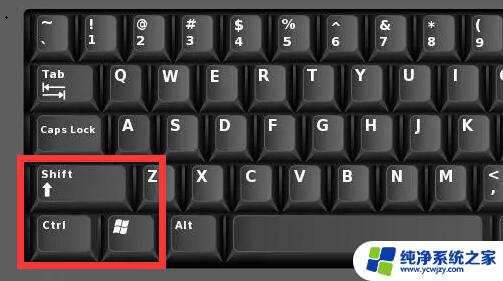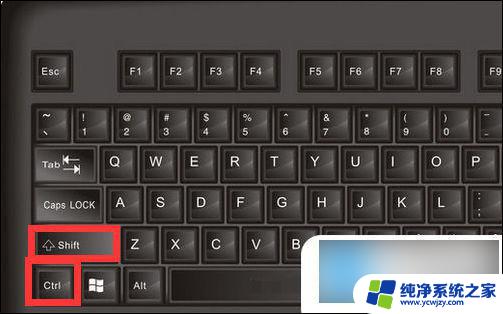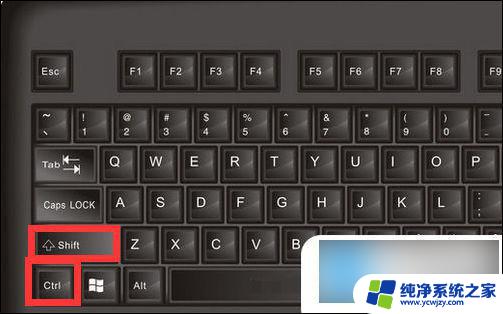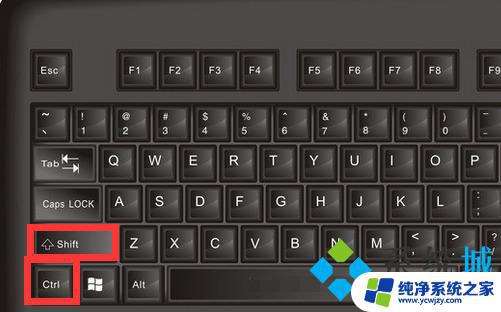电脑上键盘打字怎么可以打出汉字 电脑无法输入汉字怎么办
电脑上键盘打字怎么可以打出汉字,汉字作为中文文化的瑰宝,是我们日常交流和书写的重要工具,有时我们可能会遇到电脑无法输入汉字的困扰。该如何解决这个问题呢?幸运的是现如今的电脑已经提供了多种方法让我们能够轻松地在键盘上打出汉字。无论是通过系统自带的输入法,还是通过下载其他的输入法软件,只要掌握了正确的操作方法,就能够轻松地在电脑上打出汉字。接下来我们将介绍几种常用的方法,帮助大家解决电脑无法输入汉字的困扰。
步骤如下:
1.首先,我们来看一下电脑桌面下方的导航栏。打字键盘标志是不是不见了?
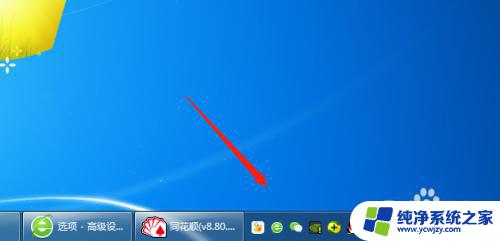
2.然后点击左下角的“开始”按钮,点击“控制面板”。

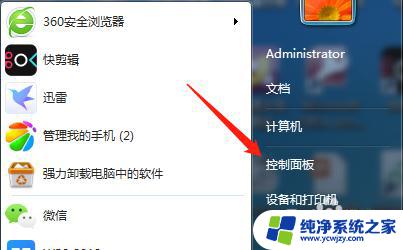
3.接着点击“区域和语言”。
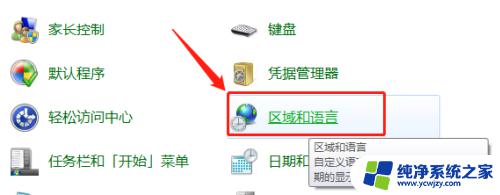
4.点击“键盘和语言”,再点击“更改键盘”。
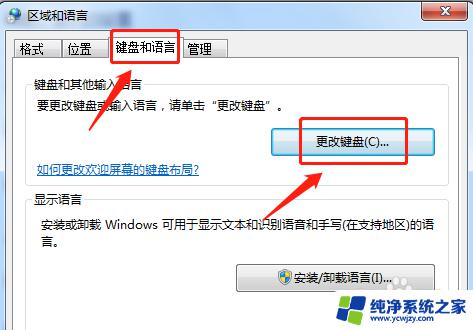
5.重新选择一下“默认输入语言”,然后点击下方的“应用(A)”。
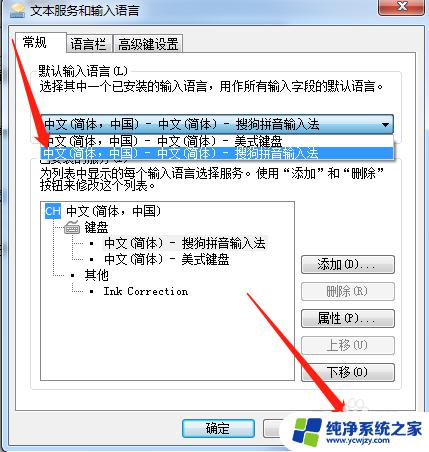
6.最后返回电脑桌面,这时候。我们看到打字键盘标志重新显示出来了,再按快捷键“Ctrl+Shift”切换输入法,就可以输入汉字了。

7.方法总结:
1、首先,我们来看一下电脑桌面下方的导航栏。打字键盘标志是不是不见了;
2、然后点击左下角的“开始”按钮,点击“控制面板”;
3、接着点击“区域和语言”;
4、点击“键盘和语言”,再点击“更改键盘”;
5、重新选择一下“默认输入语言”,然后点击下方的“应用(A)”;
6、最后返回电脑桌面,这时候。我们看到打字键盘标志重新显示出来了,再按快捷键“Ctrl+Shift”切换输入法,就可以输入汉字了。
以上就是电脑上键盘如何打出汉字的全部内容,如果你遇到了相同的问题,可以参考本文中介绍的步骤进行修复,希望这些内容能够对大家有所帮助。